วิธีแก้ไขเพลงหายไปจาก iPhone หลังจากอัปเดต iOS 12
"หลังจากการอัพเกรดฉันไปที่แอพเพลงและห้องสมุดว่างเปล่า ในการตรวจสอบเพิ่มเติมฉันพบว่า iTunes กำลังรายงานที่เก็บข้อมูลอื่น ๆ ของฉันที่ประมาณ 22GB ดังนั้นจะปรากฏว่าเพลงยังคงมีพื้นที่มาก แต่แอพ Music หายไปจากทุกเพลง "
การอัปเดต iOS 12 รุ่นล่าสุดนำเสนอสิ่งใหม่มากมายคุณสมบัติสำหรับอุปกรณ์ที่ใช้ iOS ของคุณรวมถึงไอแพดและไอโฟน ด้วยคุณสมบัติใหม่เหล่านี้คุณสามารถทำงานเพิ่มเติมบนอุปกรณ์ของคุณได้อย่างมีประสิทธิภาพยิ่งขึ้น วิธีใหม่ในการแบ่งปันรายการการปรับปรุงแอปคีย์บอร์ดและกล้องเป็นเพียงคุณสมบัติบางอย่างที่การอัพเดตนำมาสู่
ในขณะที่การอัปเดตนั้นดีสำหรับผู้ใช้หลายคนผู้ใช้บางคนบ่น iPhone update เพลงที่หายไป แทร็กเพลงใน iPhone เหล่านี้หายไปในทันใดดังนั้นพวกเขาจึงไม่สามารถเล่นเพลงโปรดที่พวกเขาบันทึกไว้ในโทรศัพท์ของพวกเขาได้ หากคุณเป็นหนึ่งในผู้ใช้เหล่านี้คุณยินดีที่จะรู้ว่ามีบางวิธีในการแก้ไขเพลงที่หายไปหลังจาก iOS 12.3 / 12.2 / 12.1 / 12 บน iPhone XS / XS MAS / XR / X / XS / X Plus / 8/7/6/6 Plus / 5s, iPad
- ส่วนหนึ่ง 1. แก้ไขขั้นพื้นฐานไปยัง iPhone อัพเดตเพลงที่หายไป
- ส่วนที่ 2. วิธีการกู้คืนเพลงที่สูญหายจาก iPhone / iPad หลังจากอัปเดต iOS
ส่วนหนึ่ง 1. แก้ไขขั้นพื้นฐานไปยัง iPhone อัพเดตเพลงที่หายไป
วิธีการสองสามข้อแรกที่นี่เป็นวิธีพื้นฐานมาก แต่ทำงานได้และคุณควรปฏิบัติตามก่อนที่จะข้ามไปยังวิธีการที่ซับซ้อนกว่าด้านล่าง
1. ตรวจสอบให้แน่ใจว่าแสดง Apple Music บน iPhone / iPad เปิดอยู่
สิ่งแรกที่คุณต้องยืนยันบน iOS ของคุณอุปกรณ์คือถ้าเปิดใช้งานบริการ Apple Music หากไม่เป็นเช่นนั้นคุณอาจไม่เห็นแทร็กเพลงทั้งหมดในอุปกรณ์ของคุณ เป็นการง่ายที่จะเปิดบริการ Apple Music บนอุปกรณ์ iOS และต่อไปนี้เป็นวิธีที่คุณทำ

เปิดแอปการตั้งค่าบนอุปกรณ์ iOS ของคุณแล้วไปที่ Music และเปิดใช้งานตัวเลือกที่แสดง Show Apple Music รอสักครู่และแทร็กเพลงของคุณจะพร้อมใช้งานบนอุปกรณ์ของคุณ
นั่นเป็นวิธีที่คุณนำ iPhone เพลงที่ถูกลบกลับมาบนอุปกรณ์ของคุณ
2. รีสตาร์ท / บังคับให้รีสตาร์ท iPhone ของคุณ
บางครั้ง iPhone ของคุณต้องแข็งหรือรีสตาร์ทและเคล็ดลับนี้ใช้เพื่อแก้ไขปัญหาจำนวนมากบน iPhone ต่อไปนี้เป็นวิธีที่คุณสามารถบังคับให้รีสตาร์ท iPhone ของคุณ
iPhone 6s หรือต่ำกว่า: กดปุ่ม "Home" และ "Sleep / Wake" พร้อมกันจนกว่าโลโก้ Apple จะไม่ปรากฏขึ้น
iPhone 7/7 บวก: กดปุ่ม "นอน / ตื่น" และ "ลดระดับเสียง" พร้อมกันจนกว่าโลโก้ Apple จะปรากฏขึ้นซึ่งจะระบุว่า iPhone ของคุณเข้าสู่โหมดรีสตาร์ท
iPhone 8/8 Plus / X / XS / XR: กดและปล่อยปุ่ม "เพิ่มระดับเสียง" อย่างรวดเร็ว ทำเช่นเดียวกันกับปุ่ม "ลดระดับเสียง" กดปุ่มเปิดปิดค้างไว้จนกว่าโลโก้ Apple จะไม่ปรากฏบนหน้าจอ

เปิดแอพ Music และดูว่าแทร็กเพลงของคุณพร้อมใช้งานหรือไม่
3. ตรวจสอบว่าเพลงที่สูญหายใช้พื้นที่ใน iPhone
บางครั้งไฟล์เพลงอาจซ่อนอยู่ตัวเอง แต่พวกเขายังคงมีอยู่ใน iPhone ของคุณและสิ่งที่คุณต้องทำคือการหาพวกเขา น่าเสียดายที่ไม่มีวิธีการโดยตรงที่คุณสามารถค้นหาไฟล์เพลงที่ซ่อนอยู่ในอุปกรณ์ของคุณอย่างไรก็ตาม iTunes จะช่วยให้คุณค้นหารายการเหล่านั้นได้
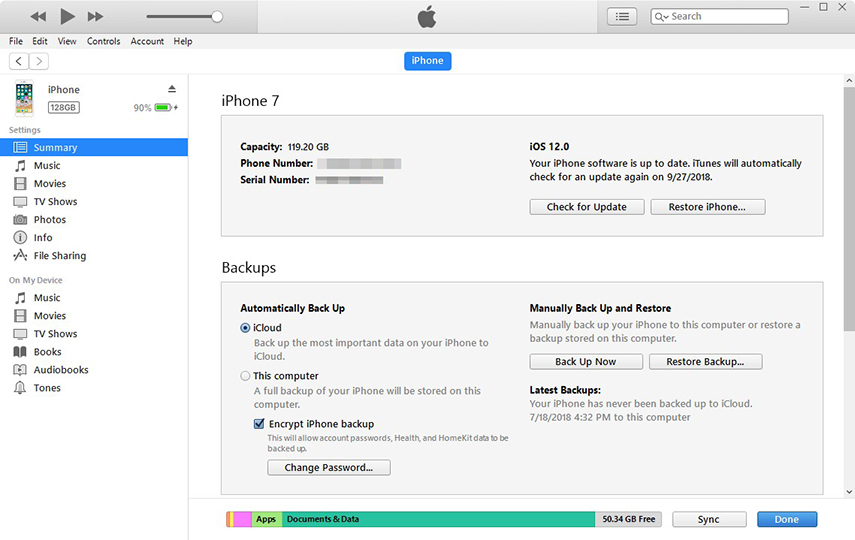
เชื่อมต่อ iPhone ของคุณเข้ากับคอมพิวเตอร์และเปิดตัวแอพ iTunes คลิกที่อุปกรณ์ของคุณและดูว่าสื่อ "อื่น ๆ " ครอบครองพื้นที่หน่วยความจำใด ๆ หรือไม่โดยเฉพาะอย่างยิ่งในพื้นที่หน่วยความจำเท่ากับไฟล์เพลงของคุณ หากเป็นเช่นนั้นให้คลิกที่สำรองข้อมูลตอนนี้ในแอพและจะทำการสำรองข้อมูล iPhone ของคุณ จากนั้นคลิกที่กู้คืน iPhone เพื่อกู้คืนข้อมูลสำรองและไฟล์เพลงของคุณจะพร้อมใช้งานบนอุปกรณ์ของคุณ
ส่วนหนึ่ง 2. วิธีการกู้คืน Apple Music ที่หายไปจาก iPhone / iPad หลังจาก iOS Update
หากวิธีการข้างต้นไม่ได้ผลสำหรับคุณคุณอาจต้องลองวิธีด้านล่างซึ่งจะช่วยให้คุณกู้คืนไฟล์เพลงบนอุปกรณ์ iOS ของคุณ
1. ดาวน์โหลดเพลงใหม่บน iPhone
หากไฟล์เพลงของคุณถูกเก็บไว้ที่อื่นและพวกเขาไม่ได้อยู่ในอุปกรณ์ของคุณคุณสามารถดาวน์โหลดได้อีกครั้งบน iPhone หรือ iPad แอพอย่าง iTunes จะช่วยให้คุณทำเช่นนั้นได้ เพิ่มแทร็กเพลงทั้งหมดของคุณไปที่ iTunes แล้วเชื่อมข้อมูล iPhone ของคุณกับมัน
2. กู้คืนเพลงที่หายไปบน iPhone โดยไม่มีการสำรองข้อมูลหรือไม่
หากคุณไม่มีข้อมูลสำรองของ iPhone ของคุณอยู่แล้วและยังต้องการกู้คืนไฟล์เพลงคุณจะต้องใช้แอพของบุคคลที่สามเพื่อให้สามารถทำงานได้
มีซอฟต์แวร์ที่ชื่อว่า Tenorshare UltData ที่ให้คุณกู้คืนไฟล์หลายประเภทรวมถึงเพลงสำหรับอุปกรณ์ iOS เป็นโซลูชันการกู้คืนข้อมูลแบบครบวงจรสำหรับอุปกรณ์ iOS
ขั้นตอนที่ 1: ดาวน์โหลดและเรียกใช้ซอฟต์แวร์บนคอมพิวเตอร์ของคุณ เชื่อมต่ออุปกรณ์ iOS กับคอมพิวเตอร์ของคุณและเลือกกู้คืนจากอุปกรณ์ iOS ที่ด้านบนของซอฟต์แวร์
ขั้นตอนที่ 2: บนหน้าจอที่ตามมาเลือกเพลงบนหน้าจอที่ตามมาและคลิกที่เริ่มการสแกน

ขั้นตอนที่ 3: ตรวจสอบไฟล์เพลงที่คุณต้องการกู้คืนและคลิกที่กู้คืน ไฟล์ที่คุณเลือกจะถูกกู้คืนไปยังอุปกรณ์ของคุณ

3. วิธีการกู้คืนเพลงที่ถูกลบบน iPhone จากข้อมูลสำรอง iTunes
หากคุณอัปเดต iPhone และรูปภาพและวิดีโอที่หายไปแต่มีเพียงไม่กี่ตัวเท่านั้นและไม่ใช่ทั้งหมดคุณสามารถกู้คืนข้อมูลสำรองจาก iTunes ของอุปกรณ์ iOS ได้ในขั้นตอนมาตรฐานหากคุณต้องการกู้คืนภาพถ่ายและวิดีโอบางรายการคุณจะต้องกู้คืนข้อมูลสำรองทั้งหมด ซึ่งแน่นอนคุณจะไม่ต้องการทำตามที่คุณต้องการเพียงเนื้อหาที่สูญหายไปและไม่ใช่ทุกอย่าง
หากคุณกังวลว่าคุณอัปเดต iPhone และสูญหายเพลง แต่ไม่ใช่ทั้งหมดนั้นคุณสามารถกู้คืนไฟล์เพลงที่เหลือจากการสำรองข้อมูล iTunes ของคุณ น่าเสียดายที่วิธีการมาตรฐานในการกู้คืนจะลบล้างแทร็กเพลงที่มีอยู่บน iPhone ของคุณ
อย่างไรก็ตาม UltData จะให้คุณเลือกกู้คืนไฟล์เพลงจากข้อมูลสำรอง iTunes และให้ดูวิธีการ:
ขั้นตอนที่ 1: ดาวน์โหลดและเปิดใช้งานซอฟต์แวร์บนคอมพิวเตอร์ของคุณ เชื่อมต่อ iPhone ของคุณเข้ากับคอมพิวเตอร์ของคุณคลิกที่กู้คืนจากแฟ้มสำรองข้อมูล iTunes เลือกการสำรองข้อมูลและคลิกที่เริ่มการสแกน

ขั้นตอนที่ 2: เลือกไฟล์ที่คุณต้องการกู้คืนและคลิกที่กู้คืน แทร็กเพลงที่คุณเลือกในซอฟต์แวร์จะถูกกู้คืนไปยัง iPhone ของคุณ

4. วิธีดาวน์โหลดเพลง iPhone ที่ขาดหายไปจากการสำรองข้อมูล iCloud
หากแทร็กเพลงที่ขาดหายไปของ iPhone ของคุณอยู่ในการสำรองข้อมูล iCloud ของคุณคุณสามารถกู้คืนแทร็กเหล่านั้นจากการสำรองข้อมูลโดยใช้ซอฟต์แวร์ UltData ด้านล่างเป็นวิธีที่คุณสามารถทำเช่นนั้นได้
ขั้นตอนที่ 1: ดาวน์โหลดและเปิดซอฟต์แวร์บนคอมพิวเตอร์ของคุณ ปลั๊กอิน iPhone ของคุณเข้ากับคอมพิวเตอร์ของคุณคลิกที่กู้คืนจากไฟล์สำรอง iCloud ที่ด้านบนและลงชื่อเข้าใช้บัญชี iCloud ของคุณ

ขั้นตอนที่ 2: เลือกการสำรองข้อมูล iCloud และคลิกที่ถัดไป
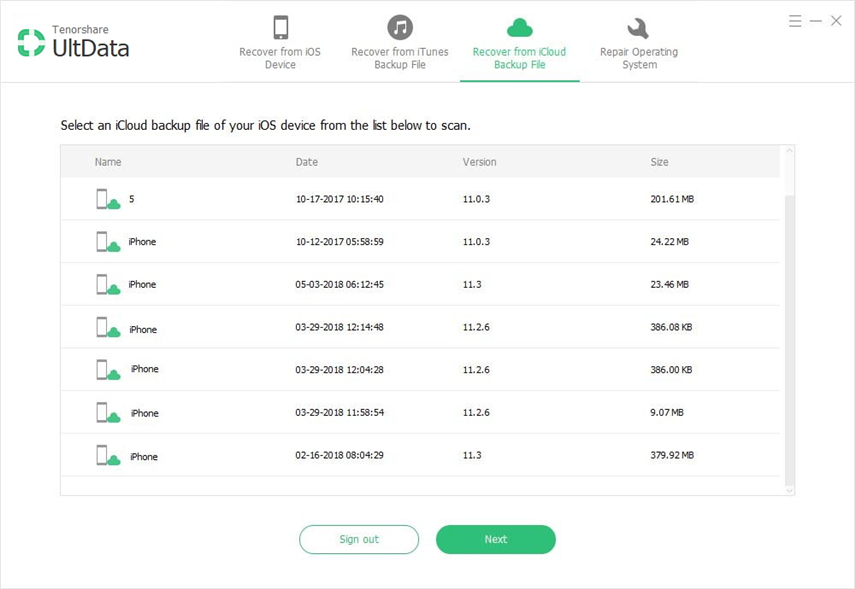
ขั้นตอนที่ 3: ในหน้าจอต่อไปนี้เลือกสิ่งที่คุณต้องการกู้คืนและคลิกที่ถัดไป

ขั้นตอนที่ 4: เลือกไฟล์ที่จะกู้คืนและคลิกที่กู้คืน ไปแล้ว ไฟล์เพลงที่คุณเลือกจะถูกแยกจากข้อมูลสำรอง iCloud และกู้คืนบน iPhone ของคุณ

ข้อสรุป
เราหวังว่าคำแนะนำข้างต้นจะช่วยคุณแก้ไขปัญหาการอัพเดตเพลง iOS 12 บน iPhone และ iPad ของคุณ อย่างที่คุณเห็นชัดเจน UltData นำเสนอความยืดหยุ่นในการกู้คืนไฟล์บนอุปกรณ์ iOS ของคุณมากที่สุด






![[โซลูชัน 6 อันดับแรก] หมายเหตุของ iPhone หายไปหลังจากอัปเดต iOS 12](/images/ios-12/top-6-solutions-iphone-notes-disappeared-after-ios-12-update.jpg)


